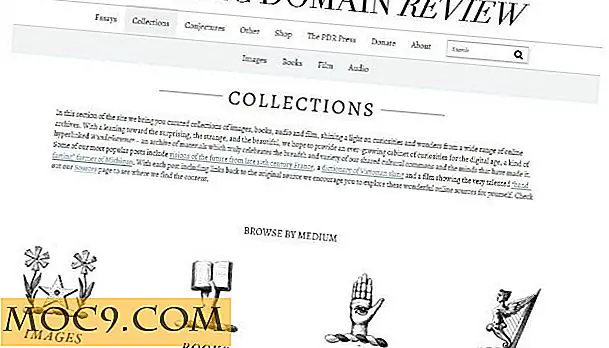התאמה אישית של שולחן העבודה שלך Mac הדרך חנון עם Übersicht
עמוק בתוך ליבנו אנו יודעים שכל אדם הוא ייחודי. אנחנו לא רוצים להיות כמו כולם. לכן אנו מתאימים את חפצינו לפי צרכינו ורצונותינו, מהופעתנו לחדר שלנו כמעט לכל דבר אחר בחיינו.
זה נכון גם עבור הגאדג'טים שלנו. אנחנו קונים מקרים הטלפון, לשנות את הטפט המחשב, לעשות רשימת השמעה, להוסיף מדבקות, וכו 'אזור אחד שאנחנו יכולים להתאים אישית את המחשב שלנו הוא שולחן העבודה. בהיותך משתמש Mac, הטפט הוא לא הדבר היחיד שאתה יכול להתאים. בעזרתו של Übersicht, תוכל להוסיף יישומונים שימושיים להצגת כמעט כל דבר שתרצה, כולל מזג האוויר, משימות, פגישות ועוד.
ללא שם: Uber ... מה?
Übersicht הוא יישום המאפשר לך לבנות יישומונים מותאמים אישית כדי להטביע על שולחן העבודה שלך להציג. הפונקציות הן פחות או יותר דומה GeekTool (Mac) או Rainmeter (Windows). אבל שלא כמו GeekTool, יישום זה קל יותר לשימוש קל יותר על השימוש במערכת. ואם אתה מכיר HTML ו- Javascript, אתה יכול בקלות לבנות יישומונים שלך כדי להתאים את הצרכים הספציפיים שלך או לצבוט את הקיימים.
יתרון נוסף של Übersicht על החלופות שלה היא כי המיקום של יישומון שלך לא נשבר כאשר אתה תקע להציג בגודל שונה הודות למיקום CSS. אם תגדיר את הווידג'ט כך שתישאר "במיקום 10 פיקסלים מהקצה הימני של המסך", הוא יישאר שם, לא משנה עד כמה התצוגה תהיה גדולה.
אם אתה רוצה לבדוק את המים, בואו נמשיך.
תחילת העבודה עם Übersicht
כדי להתחיל את המסע שלך, בקר באתר האינטרנט של Übersicht, ולאחר מכן להוריד, לפתוח, ולהתקין את היישום.

לאחר השקת האפליקציה, תמצא שהיא נמצאת במנובר בפינה השמאלית העליונה של המסך יחד עם השעון, היומן ואפליקציות אחרות של מנובאר.

השלב הבא הוא להוסיף יישומונים לתערובת. ההתקנה מגיעה עם יישומון אחד שאתה יכול למחוק או לשנות באמצעות "ערוך" מצב. אם יש לך מעורב עם דף אינטרנט לפני, אתה יכול לראות את יישומון בסיסי מורכב פקודות ב- HTML עם שילוב של CSS.

כדי להוסיף עוד ווידג'טים, עבור לראש הדף ווידג'טים ובחר את אלו שאתה אוהב. יש ממש טונות של יישומונים זמין, החל משעון פשוט לפעילות GitHub, מ הזנות RSS אקראי xkcd קומית ברצועת. ניתן למיין את הרישומים לפי תאריך ההגשה (תאריך), פופולריות (הורדות) או אלפביתי (שם). ואם אתה מספיק טוב כדי ליצור יישומון, אתה יכול גם להגיש משלך.

כדי להתקין יישומון, כל שעליך לעשות הוא להוריד את יישומון, לפתוח את זה, ולהעביר אותו לתיקייה יישומון. אתה יכול למצוא את התיקייה יישומון באמצעות Übersicht מן menubar. ניתן גם למחוק יישומונים קיימים על-ידי הסרתם מתיקיה זו.

לדוגמה, הורדתי והתקנתי יישומון שנקרא "אוונגליון סגנון לוח המחוונים בסגנון." והנה איך התוצאה נראית. אם אתה מכיר את אוונגליון אנימה, תוכלו לזהות את הסגנון.
יישומון הוא סוג של אוסף של מידע על המערכת. זה יראה לך הרבה מידע שימושי על ה- Mac שלך כולל את הסוללה, אשפה, זיכרון, מעבד, כתובת ה- IP, וכו 'זה אפילו יש מיני נגן iTunes לנוחותך.

בניית יישומון משלך
כפי שהוזכר קודם לכן, כדי שתוכל לבנות את יישומון משלך אתה צריך שיהיה לך ידע הגון של HTML ו- CSS, ולהסביר על שני אלה ידרוש כמה דיונים אחרים, כי לא יכול פשוט להיות דחוק לתוך מאמר זה, כך שאנחנו לא לצלול לתוך הממלכה כאן.
אבל אם אתה רוצה לנסות, הדרך הטובה ביותר להתחיל היא לשנות את יישומון שמגיע עם ההתקנה Übersicht. לפתוח אותו עם עורך טקסט לצבוט אותו לטעמך.
לאחר משחק עם האפליקציה במשך זמן מה, דבר אחד אני יכול להגיד על Übersicht היא שזה אור על משאבי המערכת. Mac הישן שלי כבר לא יכול להתמודד עם GeekTool, אבל זה פועל Übersicht בסדר גמור. ואת יישומון זמין רבים נותן לך את החופש להפוך את שולחן העבודה שלך על פי הטעם שלך הדרך לפני שאתה צריך לבנות משלך.
אז מה אתה חושב על Übersicht? שתף את המחשבות והדעות שלך בהערות הבאות.


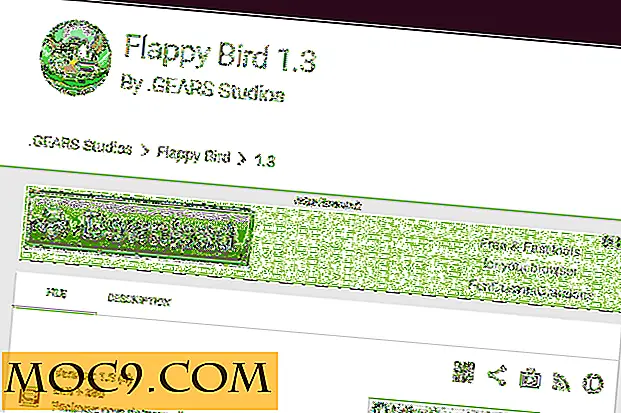



![בקלות לברר מידע המערכת שלך בטרמינל עם ScreenFetch [Linux]](http://moc9.com/img/screenfetch-folder.jpg)